Как исправить, что Twitch не запускается в Windows 11 или 10
Разное / / September 06, 2021
В последнее время многие пользователи начали жаловаться на Twitch заявление. Да, они сообщили, что приложение Twitch не запускается на их ПК с Windows 11 или 10. Тем не менее, официальные лица Twitch также объявили, что в настоящее время они исследуют эту проблему, предотвращая загрузку VOD-файлов, и вскоре предоставят некоторые исправления. Между тем, когда наша команда исследует эту ошибку, они находят для нее эффективные исправления. И угадай что? Все исправления упомянуты в этом руководстве. Так что обязательно прочтите его до конца.

Содержание страницы
-
Как исправить невозможность запуска Twitch в Windows 11 или 10
- 1). Переключить скрытые файлы / папки
- 2). Запустить в безопасном режиме
- 3). Переключить отображение программного обеспечения
- 4). Запустить от имени администратора
- 5). Полная переустановка
Как исправить невозможность запуска Twitch в Windows 11 или 10
Прежде чем мы начнем, имейте в виду, что вам не нужно выполнять каждый шаг. Да, вы можете выполнять методы последовательно, и вы не хотите следовать дальше, если какое-либо исправление сработает для вас.
1). Переключить скрытые файлы / папки
Выполните следующие действия и переключите скрытые файлы / папки:
- Во-первых, откройте настройки и нажмите на Внешний вид и Персонализация.
- После этого следуйте по пути: Опции папки > Показать скрытые файлы и папки.
- Затем переключитесь на Вид таб. Под Расширенные настройки. Затем следуйте по этому пути: Файлы и папки > Скрытые файлы и папки > Показать скрытые файлы, папки и диски.
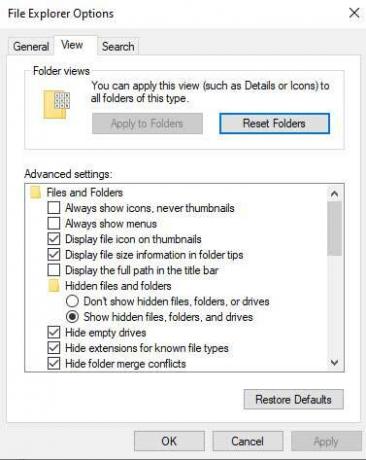
- Наконец, нажмите Подать заявление кнопку и нажмите Ok кнопка.
2). Запустить в безопасном режиме
Это еще один вариант, который поможет вам исправить ошибку Twitch не запускается в Windows 11 или 10. Так что вы тоже можете попробовать это один раз. Вот шаги для этого:
- Откройте окно «Выполнить» и найдите MSConfig.
-
Затем переключитесь на ботинок вкладку и нажмите на Безопасная загрузка.
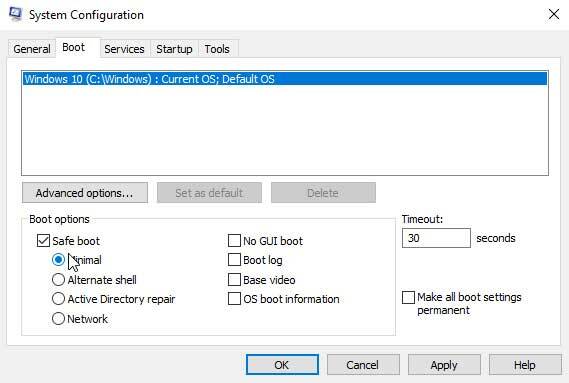
- Вот и все. Теперь просто перезагрузите систему и проверьте, устранена ли ошибка Twitch или нет.
3). Переключить отображение программного обеспечения
Программный рендеринг - это процесс рендеринга, не зависящий от графического оборудования. Однако этот процесс рендеринга будет происходить полностью в ЦП и по умолчанию отключен. Значит, вам нужно включить эту опцию.
- Для этого вам нужно открыть приложение Twitch на вашем ПК с Windows и нажать на три вертикальные линии значок, расположенный в правом верхнем углу экрана.
- Затем в раскрывающемся меню выберите Файлы вариант и нажмите на Настройки.
- В следующем окне нажмите на Общее вариант.
-
Наконец, найдите и переключите Программный режим рендеринга кнопка.
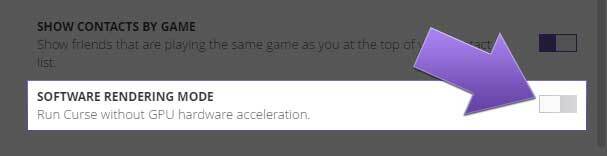
4). Запустить от имени администратора
Это еще одно исправление, которое вы должны попробовать. Многие пользователи находят этот параметр очень полезным, поскольку он позволяет Twitch использовать ваш системный ресурс, который обычно не реализуется при обычном запуске. Но в этом есть одна особенность: нужно включить в приложении кнопку «Запуск от имени администратора». Итак, как вы это сделаете? Давай проверим:
- Откройте приложение Twitch и нажмите на три вертикальные линии значок, расположенный в правом верхнем углу экрана.
- Затем выберите Файлы вариант и нажмите на Настройки.
- В следующем окне выберите Общее вариант.
-
Наконец, найдите и переключите Запустите Twitch от имени администратора кнопка.
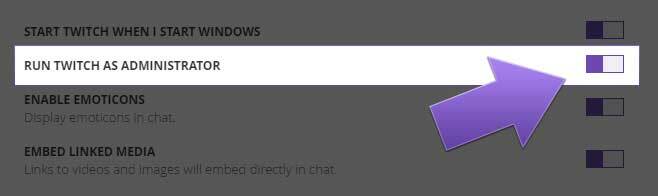
5). Полная переустановка
Сожалеем, если ни один из перечисленных методов у вас не сработал. Но не расстраивайтесь, у нас есть еще одно исправление, которое вы можете попробовать. Да, вы можете просто переустановить приложение Twitch на свой ПК с Windows. Это исправит каждую ошибку, присутствующую в вашем приложении Twitch. Но перед повторной установкой не забудьте удалить существующее приложение.
Читайте также: Исправление: пришельцы: элитная боевая группа не может найти игроков
Рекламные объявления
Итак, это все, что у нас есть для вас, как исправить, что приложение Twitch не запускается на их ПК с Windows 11 или 10. Мы надеемся, что это руководство окажется для вас полезным. Между тем, если у вас все еще есть проблемы с приложением Twitch, сообщите нам об этом. Наша команда постарается исправить эту проблему.



